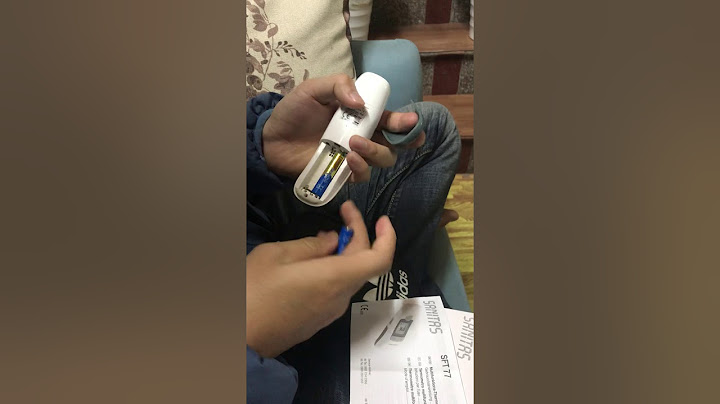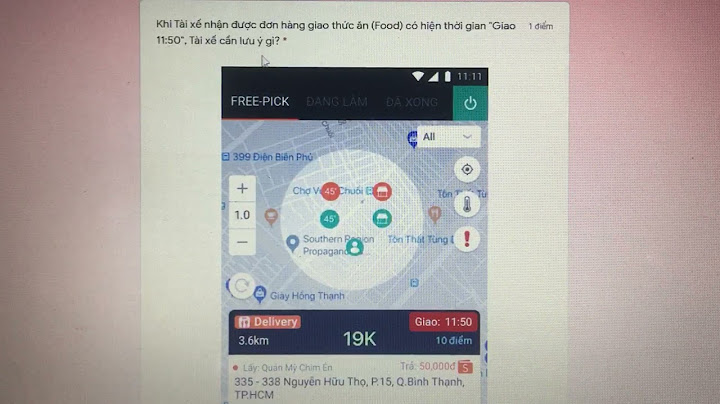Hướng dẫn nộp tờ khai thuế qua mạng cực chi tiết dưới đây sẽ giúp các tổ chức, doanh nghiệp nắm được quy trình nộp tờ khai thuế qua mạng sao cho đúng, chính xác, giúp cho việc nộp tờ khai được dễ dàng và nhanh chóng hơn. Show
 Hướng dẫn nộp tờ khai thuế qua mạng. 1. Một số vấn đề cần chuẩn bị trước khi nộp tờ khai thuế qua mạngTrước khi tìm hiểu hướng dẫn nộp tờ khai thuế qua mạng, bạn cần phải chuẩn bị một số vấn đề để có thể nộp tờ khai thuế một cách nhanh chóng, dễ dàng hơn. Cụ thể: Đầu tiên, bạn cần cài đặt chữ ký số và phần mềm hỗ trợ kê khai thuế qua mạng. Để đăng ký chữ ký số, bạn tiến hành làm thủ tục đăng ký với các đơn vị cung cấp để nhận giấy chứng nhận chứng thư số và USB token có chứa chữ ký điện tử rồi cài đặt vào máy tính và sử dụng. Với phần mềm hỗ trợ kê khai (HTKK) thuế qua mạng, bạn tải phần mềm TẠI ĐÂY rồi cài đặt trên máy tính. Thứ hai, bạn cần đăng ký tài khoản nộp tờ khai thuế qua mạng. Cách đăng ký tài khoản nộp tờ khai thuế qua mạng cũng rất đơn giản, bạn chỉ cần truy cập vào website http://nhantokhai.gdt.gov.vn, nhấn ô “Đăng ký” ở góc phải trên màn hình, điền đầy đủ các thông tin được yêu cầu để hoàn tất đăng ký.  Đăng ký tài khoản nộp thuế qua mạng Sau khi đã đăng ký xong, Tổng cục Thuế sẽ gửi thông tin tài khoản và mật khẩu vào địa chỉ email bạn đã dùng đăng ký. Và thủ tục đăng ký tài khoản nộp tờ khai thuế qua mạng đến đây đã hoàn thành. Thứ 3, bạn cần tạo tờ khai và bảng kê trên phần mềm KTKK. Trước khi tạo tờ khai và bảng kê trên phần mềm KTKK, bạn cần đăng ký tờ khai nộp thuế qua mạng bằng cách:
 Chọn chức năng tài khoản.  Chọn tờ khai bạn muốn sử dụng. Tiếp đó, bạn mở phần mềm HTKK đã tải về, chọn tờ khai mình cần để có thể kết xuất tờ khai.  Kết xuất tờ khai trên HTKK Sau khi đã hoàn thành những chuẩn bị trên, bạn sẽ tiến hành nộp tờ khai thuế qua mạng theo hướng dẫn nộp tờ khai thuế qua mạng cực chi tiết ngay dưới đây. \>> Tham khảo: Hướng dẫn kê khai thuế qua mạng cho doanh nghiệp chỉ 5 phút 2. Hướng dẫn nộp tờ khai thuế qua mạng mới nhất 2019Với hướng dẫn nộp tờ khai thuế qua mạng cực chi tiết dưới đây, bạn đã có thể nộp tờ khai thuế qua mạng dễ dàng và nhanh chóng: Bước 1: Truy cập website http://nhantokhai.gdt.gov.vn. Bước 2: Chọn chức năng “Nộp tờ khai”.  Chọn chức năng nộp tờ khai. Bước 3: Chọn tệp khai cần gửi. Trên giao diện “Nộp hồ sơ khai thuế”, bạn nhấn ô “Chọn tệp khai” để cửa sổ “Open” xuất hiện. Tiếp đó bạn tìm đến mục lưu tệp tờ khai đã xuất kết trước đó, chọn tờ khai mình cần và nhấn “Open”.  Chọn tệp khai cần gửi. Bước 4: Ký lên tệp tờ khai. Cũng trên giao diện “Nộp hồ sơ khai thuế”, bạn nhấn ô “Ký điện tử”. Ngay sau đó, cửa sổ iHTKK sẽ xuất hiện, bạn nhập mã pin rồi nhấn ô “Chấp nhận”.  Ký số lên tệp tờ khai. Tiếp đó, thông báo “Ký tệp tờ khai thành công” sẽ xuất hiện, bạn chỉ việc nhấn “Ok” để hoàn tất bước này. Ở cuộc cách mạng công nghệ số như hiện nay, việc nộp thuế qua mạng đã trở thành xu hướng tất yếu giúp người dùng linh hoạt về thời gian và tiết kiệm công sức. 1.1. Lợi ích đối với Người Nộp Thuế • Tiết kiệm chi phí đi lại, thời gian giao dịch; đơn giản thủ tục giấy tờ khi thực hiện nghĩa vụ thuế, mở rộng kênh thanh toán cho người nộp Thuế • Chủ động nộp tiền thuế tại bất kỳ nơi nào có internet, vào mọi lúc, mọi nơi, mọi phương tiện. • Nộp thuế 24/7, kể cả ngày nghỉ/lễ, được Ngân hàng thương mại (NHTM) xác nhận kết quả giao dịch ngay khi gửi giấy nộp tiền (GNT). • Có thể truy cập Cổng thông tin điện tử của Cơ quan thuế để xem, in, tải về các thông báo, giấy nộp tiền điện tử đã nộp. • Được sử dụng các dịch vụ giá trị gia tăng khác của Ngân hàng thương mại. • Tránh sai sót các chỉ tiêu thông tin trong việc lập giấy nộp tiền vào ngân sách nhà nước, thống nhất với dữ liệu gốc của cơ quan hải quan, đảm bảo trừ nợ chính xác, đảm bảo thông quan hàng hoá ngay sau khi có thông tin xác nhận đã nộp thuế từ ngân hàng phối hợp thu. Hướng dẫn nộp thuế điện tử qua mạng đối với hộ kinh doanh 1.2. Điều kiện đăng ký Nộp thuế điện tử Người nộp Thuế tự nguyện đăng ký nộp thuế điện tử khi có đủ các điều kiện sau: • Là tổ chức, doanh nghiệp được cấp mã số thuế/mã số doanh nghiệp và đang hoạt động. • Có chứng thư số do tổ chức cung cấp dịch vụ chứng thực chữ ký số công cộng cấp và đang còn hiệu lực. • Có kết nối Internet và địa chỉ thư điện tử liên lạc ổn định với Cơ quan thuế. • Đang thực hiện khai thuế điện tử trên Cổng thông tin điện tử của Cơ quan thuế. • Có tài khoản tại Ngân hàng thương mại (NHTM). Trong thời điểm hiện tại, Người nộp Thuế (NNT) muốn sử dụng dịch vụ cần có tài khoản tại 01 ngân hàng đã phối hợp với Tổng cục Thuế cung cấp dịch vụ và thuộc địa bàn quản lý của các Cục Thuế, Chi cục Thuế trên toàn quốc. 2. Hướng dẫn nộp thuế điện tử qua mạng đối với hộ kinh doanh Hiện nay, hình thức kinh doanh theo hộ kinh doanh không khá phổ biến, do đó các thủ tục liên quan đến hộ kinh doanh thường được ít người biết. Do đó, các hộ kinh doanh trở nên lúng túng khi không biết kê khai, nộp thuế như thế nào, đồng thời cũng không biết làm như thế nào mới phù hợp với quy định của pháp luật để không phát sinh rủi ro không đáng có hoặc bị xử phạt do nộp thuế không đúng. Bước 1: Đăng nhập website Thuế điện tử để nộp tờ khai thuế điện tử 1. Truy cập website https://thuedientu.gdt.gov.vn 2. Chọn mục “Cá Nhân” Bước 2: Sau khi chọn mục “Cá Nhân” như bước 1, hệ thống sẽ tự chuyển bạn về website https://canhan.gdt.gov.vn/ Bạn chọn “Đăng Nhập” Bước 3: Nhập mã số thuế hộ kinh doanh và mã xác nhận Lưu ý: Nếu sau khi nhập mã xác nhận, hệ thống không chuyển đến bước 4 mà hiện ra thông báo như hình => Có nghĩa là mã số thuế của bạn chưa được kích hoạt việc kê khai thuế điện tử hộ kinh doanh. Hãy liên hệ ngay cán bộ quản lý thuế hộ kinh doanh của bạn để được hướng dẫn. Bước 4: Nhập mật khẩu đăng nhập hệ thống kê khai thuế điện tử hộ kinh doanh – Dùng mật khẩu đăng nhập hệ thống nộp tờ khai thuế điện tử hộ kinh doanh (mật khẩu này đã được cơ quan thuế cấp qua tin nhắn điện thoại) – Bấm “Đăng Nhập” Bước 5: Chọn tab “kê khai thuế” để bắt đầu việc kê khai thuế điện tử hộ kinh doanh Bước 6: Chọn tab “Nộp tờ khai XML” Bước 7: Tiến hành việc đính kèm dữ liệu lên hệ thống khai báo thuế điện tử hộ kinh doanh 1. Chọn loại tờ khai => Mẫu 01/CNKD – Tờ khai thuế đối với cá nhân kinh doanh (TT40/2021) 2. Chọn file dữ liệu XML đã lập 3. Nhập mã xác nhận 4. Bấm “Gởi tờ khai” Bước 8: Đính kèm phụ lục giảm thuế theo Nghị quyết 43, mẫu PL43 (file excel) 1. Bấm nút mũi tên chọn phụ lục 2. Đính kèm phụ lục PL43 (file excel). Nếu trong kỳ kê khai, hộ kinh doanh phương pháp kê khai không phát sinh giảm thế, vẫn phải đính kèm phụ lục nhưng để trống 3. Bấm “Tiếp tục” Bước 9: Nhập mã OTP để xác nhận 1. Nhập mã OTP được Tổng Cục Thuế gởi vào số điện thoại đã đăng ký nộp tờ khai thuế điện tử. Mã OTP sẽ được gởi tối đa không quá 3 phút sau khi bạn thực hiện bước 8. Nếu sau thời gian này, vẫn chưa nhận được mã OTP, hãy bấm “Gởi lại mã OTP” 2. Bấm “Tiếp tục” Lưu ý: Để thực hiện bước này được thuận tiện, bạn hãy giữ điện thoại nhận mã OTP bên mình hoặc liên hệ trước với người cầm số điện thoại nhận mã OTP để có thể thực hiện bước nhanh chóng nhất có thể. Bước 10: Đến bước này, xem như việc nộp tờ khai thuế hộ kinh doanh bằng hình thức online đã thành công. Việc còn lại, hãy kiểm tra tình trạng nộp tờ khai bằng cách, bấm “Tiếp tục” Nộp tờ khai thuế GTGT quý 3 2023 gồm những gì?Hiện nay, doanh nghiệp cần nộp 3 loại báo cáo thuế trong quý 3/2023 bao gồm:. Báo cáo thuế giá trị gia tăng (GTGT) – Hồ sơ khai thuế GTGT.. Báo cáo thuế thu nhập cá nhân (TNCN) – Hồ sơ khai thuế TNCN.. Báo cáo tình hình sử dụng hóa đơn của doanh nghiệp.. Khi nào phải nộp tờ khai GTGT?Theo Điều 44, Luật quản lý thuế số 38/2019/QH14 quy định về thời hạn nộp tờ khai thuế GTGT như sau: Thời hạn nộp tờ khai thuế GTGT theo tháng: Chậm nhất là ngày thứ 20 của tháng tiếp theo tháng phát sinh nghĩa vụ thuế đối với trường hợp khai và nộp theo tháng. Thời hạn nộp tờ khai thuế GTGT. Nộp tờ khai từ HTKK là gì?HTKK là phần mềm kế toán, giúp hỗ trợ việc kê khai thuế qua mạng cho người nộp thuế được phát hành bởi Tổng cục thuế và được cung cấp một cách miễn phí cho doanh nghiệp sử dụng. Ngoài ra, phần mềm này còn có thể được sử dụng để tạo ra các tờ khai khai thuế đã có mã vạch để nộp trực tiếp cho cơ quan chức năng. Kê khai thuế qua mạng cần thực hiện trên hệ thống nào để thực hiện kê khai thuế qua mạng doanh nghiệp cần có cần chuẩn bị những gì?Khi tiến hành kê khai thuế qua mạng, doanh nghiệp cần chuẩn bị máy tính, đường truyền internet và 2 thứ bắt buộc phải có là chữ ký số và phần mềm hỗ trợ kê khai thuế (HTKK). Phần mềm HTKK là phần mềm do cơ quan thuế phát triển với mục đích hỗ trợ doanh nghiệp nộp thuế qua mạng dễ dàng nhất. |